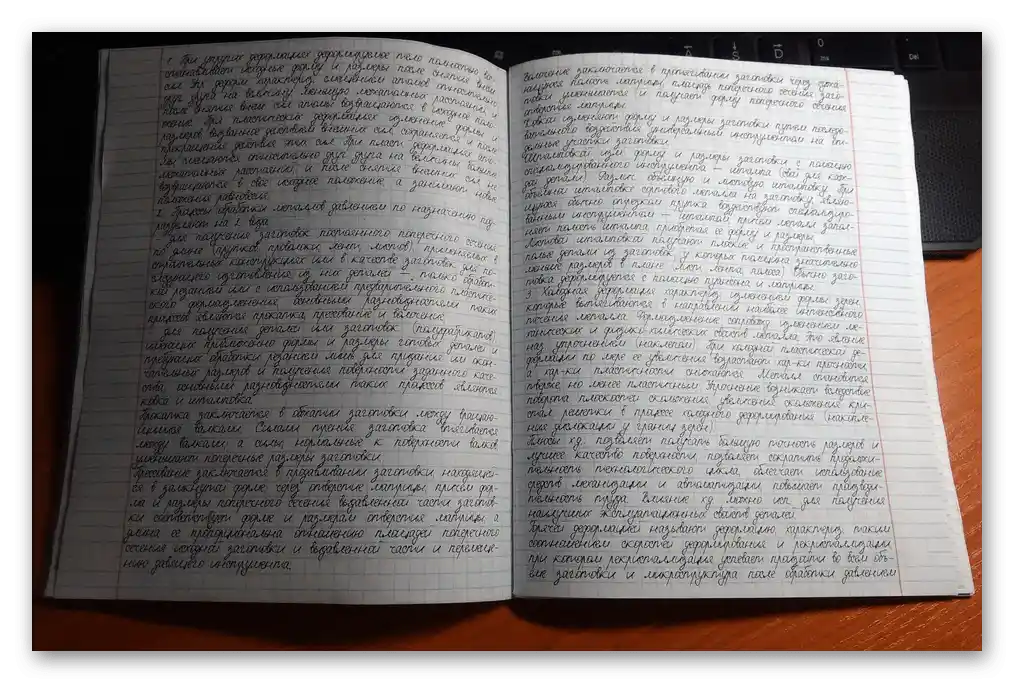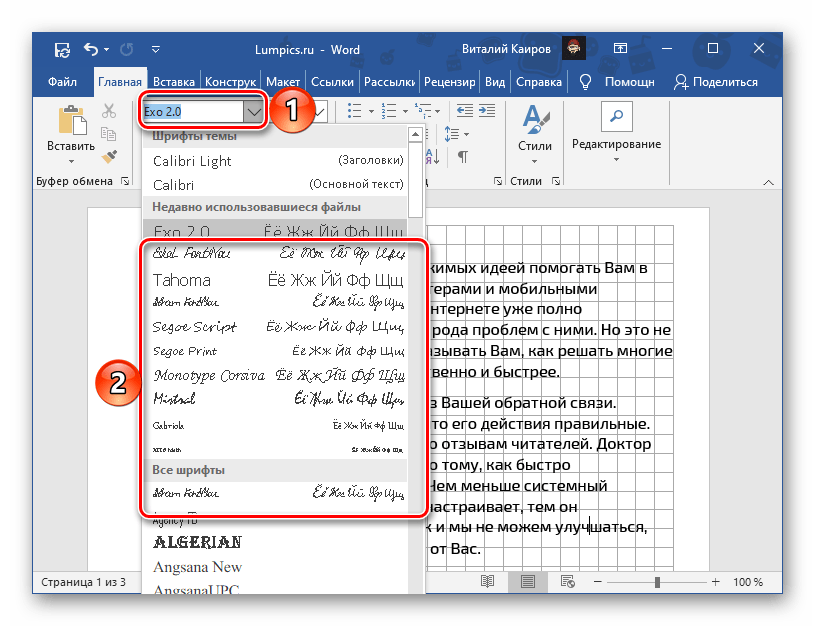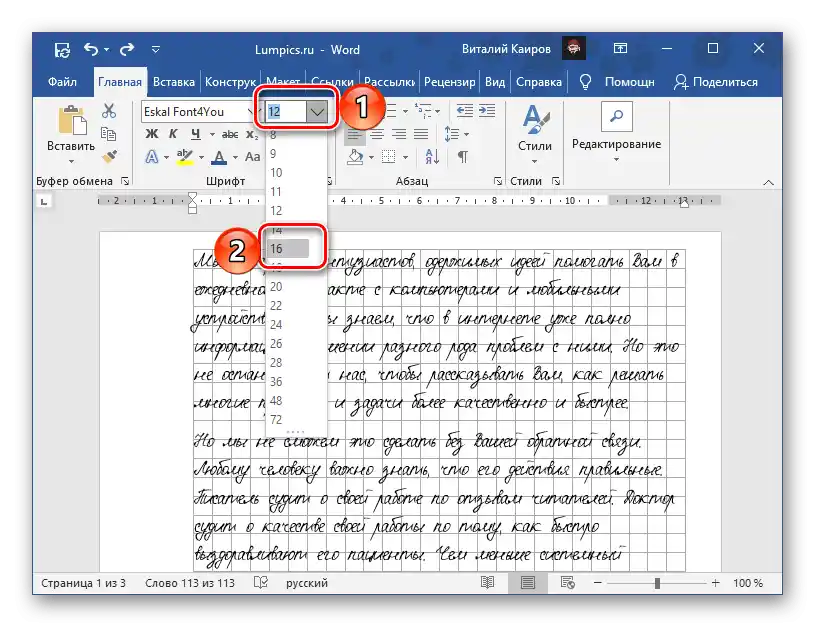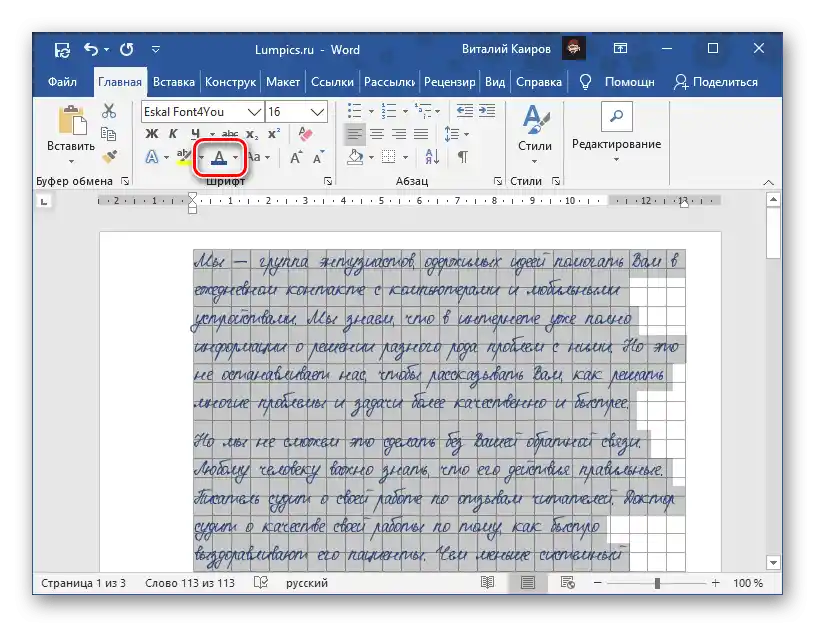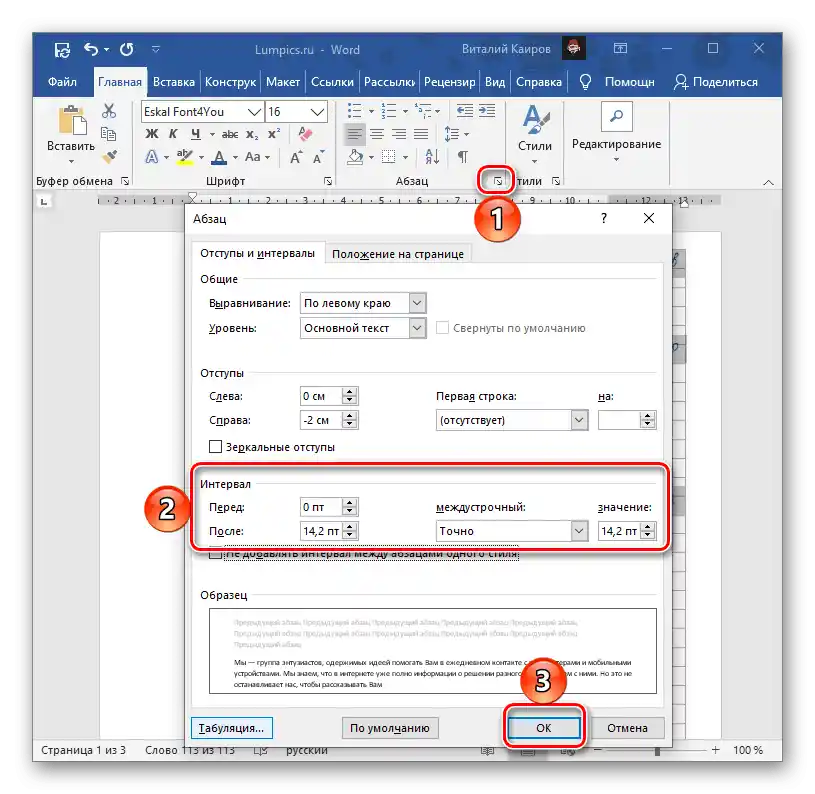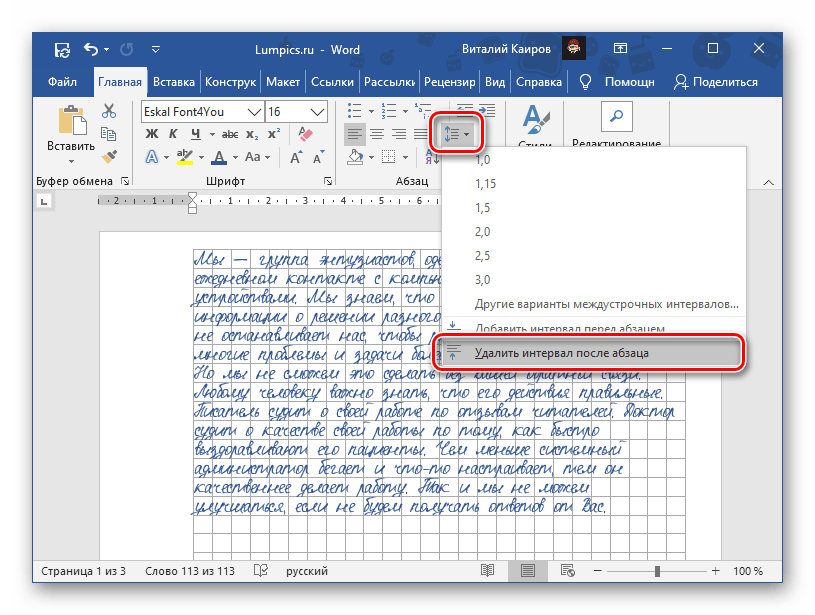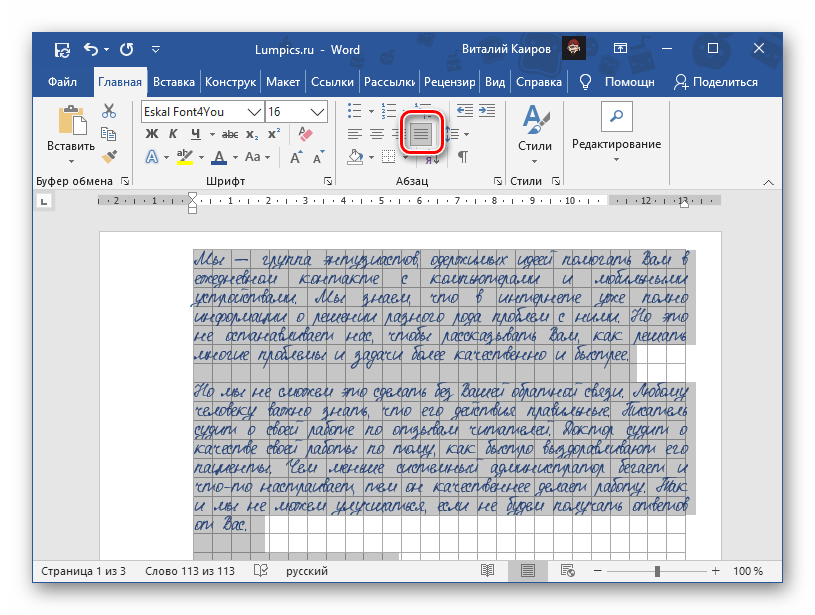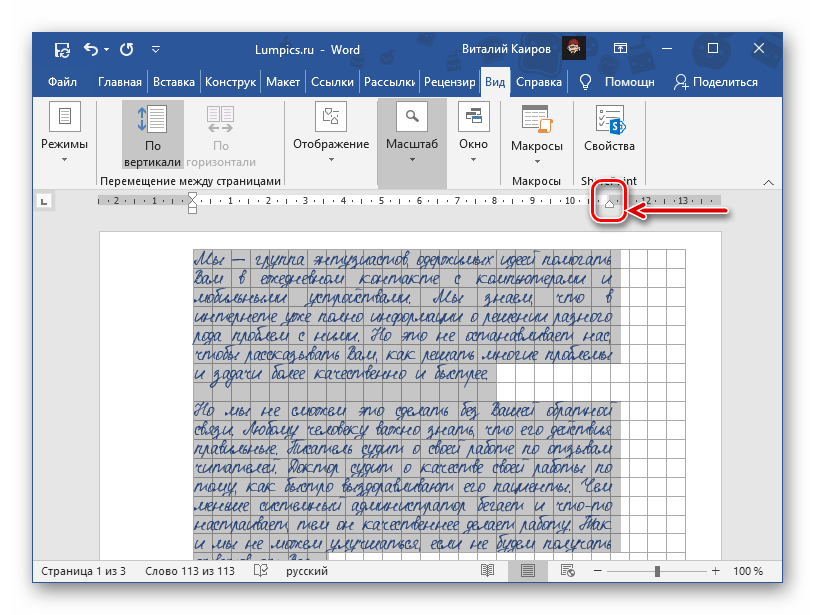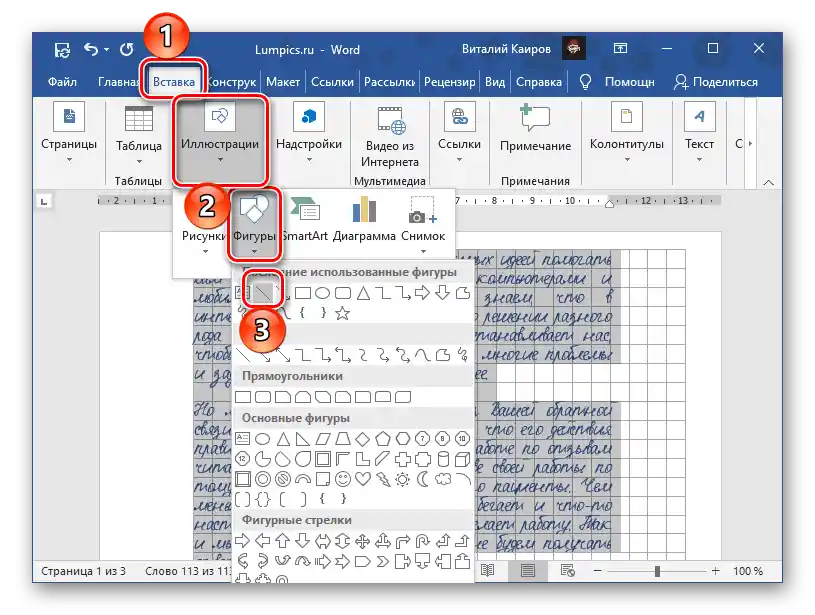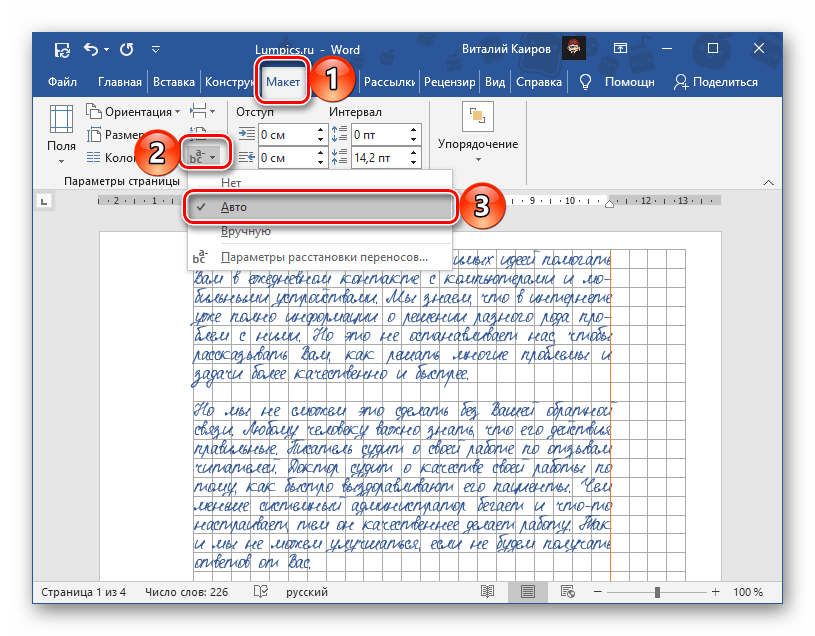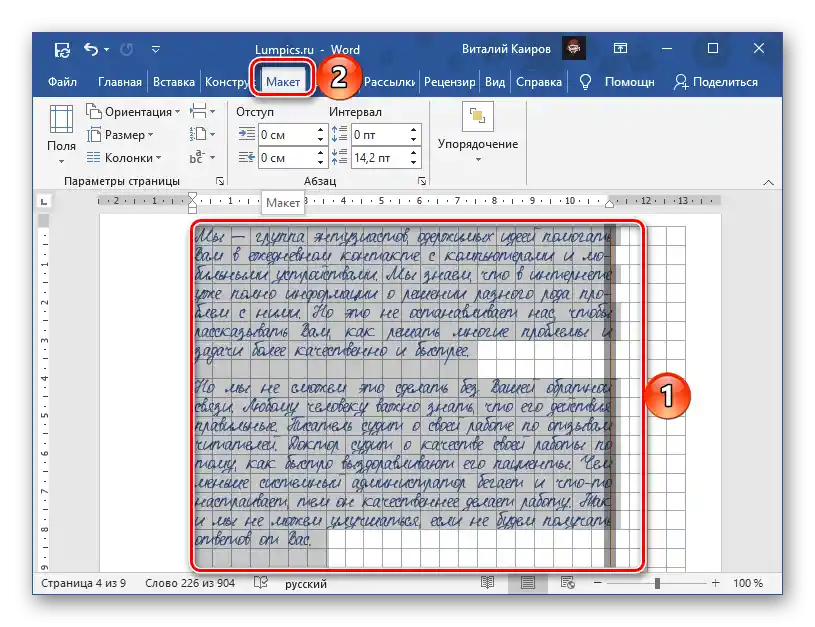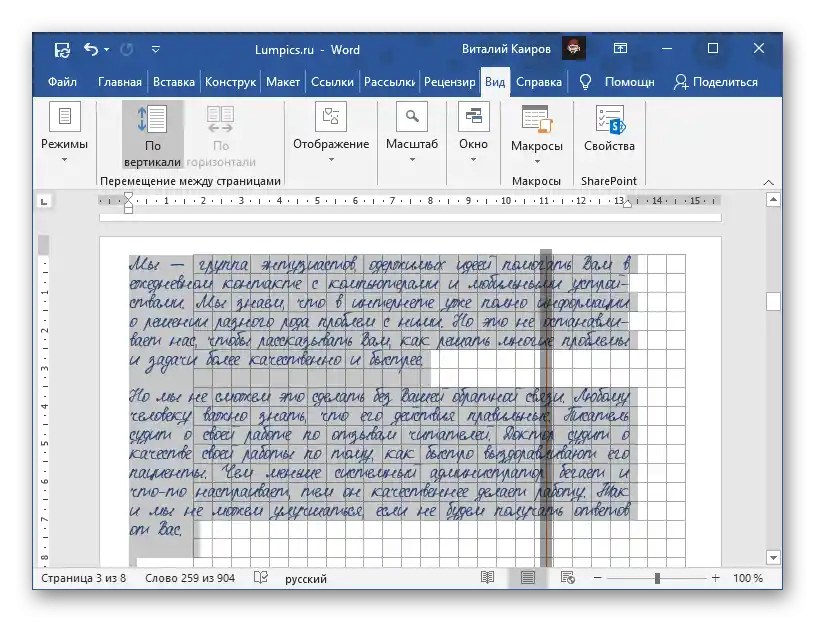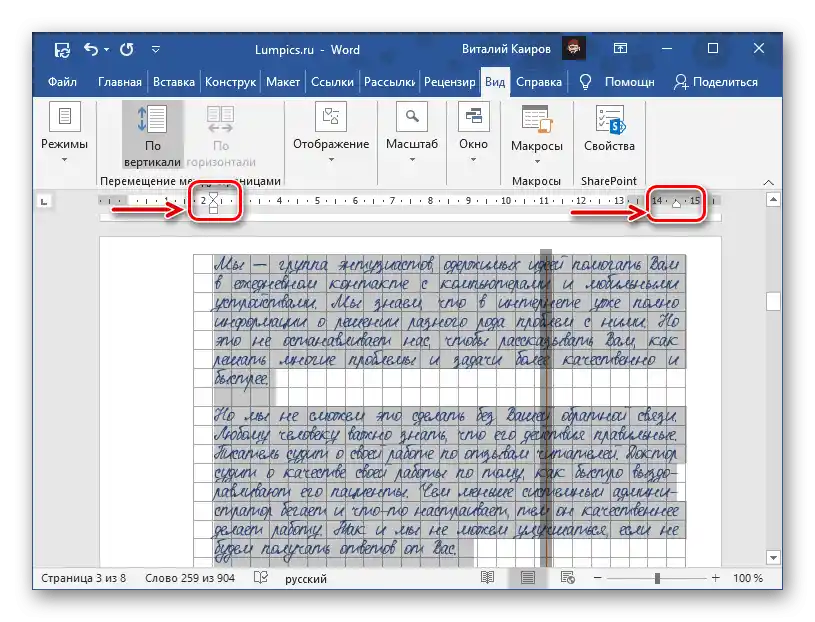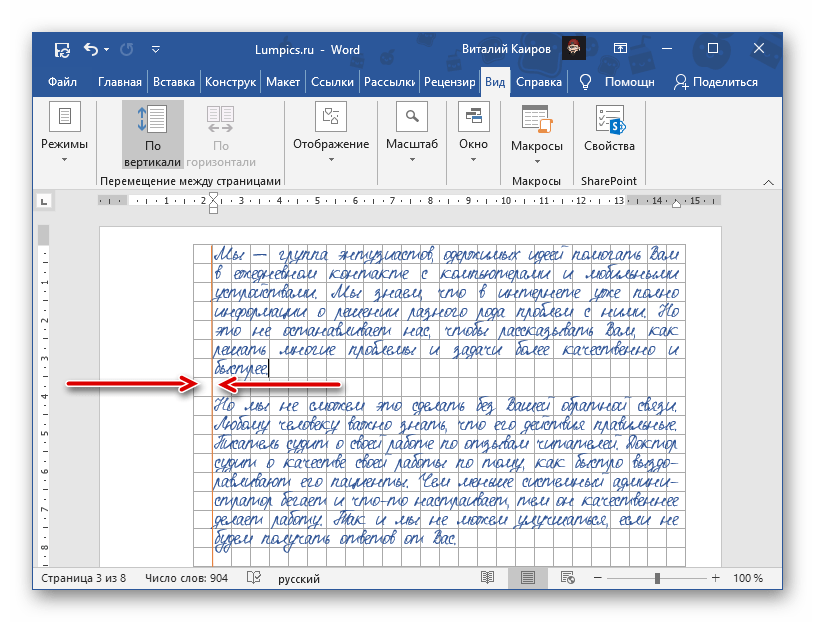محتوا:
مرحله 1: ایجاد صفحات دفتر
در مایکروسافت ورد میتوان یک شبکه ایجاد کرد که به طور کامل اندازه و ظاهر سلول را در صفحات دفتر تکرار کند. با این حال، برای اینکه همزمان برای تایپ متن و چاپ روی پرینتر مناسب باشد، لازم است به برخی ترفندها متوسل شویم. درباره اینکه چگونه میتوان یک طرح مناسب برای حل مسئله ما ایجاد کرد، قبلاً در یک مقاله جداگانه توضیح دادهایم - با آن آشنا شوید، توصیههای ارائه شده را انجام دهید و فقط پس از آن به مرحله بعدی بروید.
جزئیات بیشتر: چگونه یک صفحه دفتر در ورد بسازیم
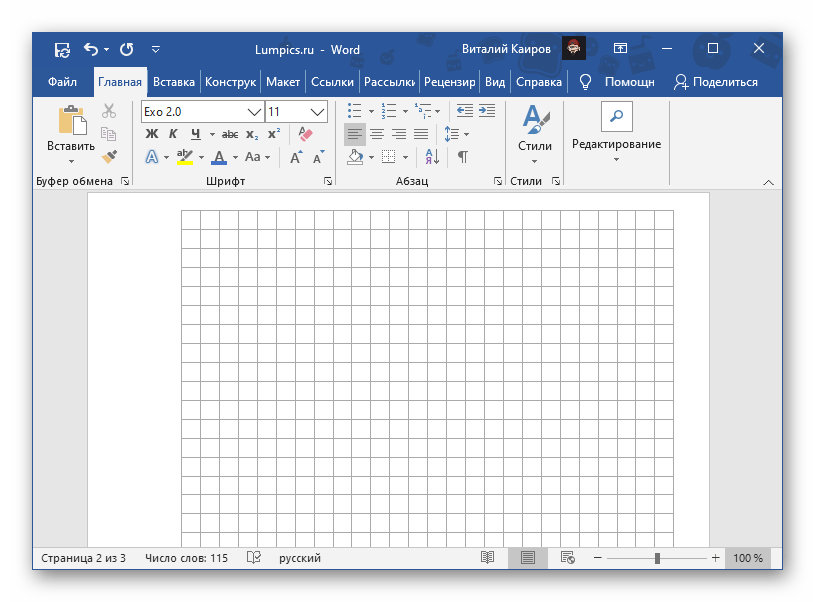
مرحله 2: افزودن و طراحی متن دستنویس
مهم! تمام اقدامات بعدی باید به طور انحصاری در مقیاس صفحه 100% انجام شود، در غیر این صورت هم سلول و هم سایر عناصر استفاده شده در سند ورد به درستی نمایش داده نخواهند شد.
- با داشتن یک نسخه الکترونیکی دقیق از صفحات دفتر، لازم است متن خلاصه آینده را به آن اضافه کرده و به درستی طراحی کنید. به عنوان مثال، از یادداشت صفحه "درباره ما" وبسایت soringpcrepair.com استفاده میکنیم.
- از فهرست فونتهای پیشفرض در ورد یکی از فونتهایی را که به نظر شما بیشترین شباهت را به دستنویس دارد انتخاب کنید (به این نکته توجه کنید که نه همه آنها از زبان روسی پشتیبانی میکنند).
![انتخاب یکی از فونتهای دستنویس در سند مایکروسافت ورد]()
همچنین بخوانید: چگونه فونت را در ورد تغییر دهیم
با این حال، در این مورد، نصب یک فونت شخص ثالث که به طور حداکثری به خط طبیعی نزدیک باشد، راهحل بهتری خواهد بود. از طرف خود میتوانیم وبسایت Font4You را توصیه کنیم که نویسنده آن به ایجاد چنین فونتهایی مشغول است. درباره آنها در یک مقاله جداگانه توضیح دادهایم.
جزئیات بیشتر: چگونه یک فونت دستنویس در ورد بسازیم
مهم!به عنوان یک مثال عینی، ما در ادامه از فونت Eskai که در کتابخانه Font4You موجود است، استفاده خواهیم کرد. شما میتوانید هر فونت دیگری را انتخاب کنید، اما توجه داشته باشید که تمام توصیههای بعدی در مورد اندازه، فاصلهها، حاشیهها و سایر پارامترها بهطور خاص به Eskai مربوط میشود و در سایر موارد ممکن است نیاز به تنظیم آنها بهصورت دستی باشد.
- پس از اینکه با انتخاب خود نهایی شدید و متن مورد نظر خود را به سند ورد اضافه کردید، آن را انتخاب کرده و فونت دستنویس را به آن اعمال کنید.
- اندازه 16 را تنظیم کنید.
![تغییر اندازه متن انتخاب شده در سند مایکروسافت ورد]()
در صورت تمایل، میتوانید رنگ را از سیاه استاندارد به آبی تغییر دهید که به رنگ خودکار معمولی نزدیک باشد.
![استفاده از رنگ آبی در متن سند Microsoft Word]()
همچنین بخوانید: چگونه اندازه و رنگ فونت را در ورد تغییر دهیم
- بدون اینکه انتخاب را از روی متن بردارید، بر روی آن کلیک راست کرده و گزینه "پارگراف" را انتخاب کنید. فاصله "بعد از" را 14,2 pt تعیین کنید، فاصله بین خطوط را "دقیق" انتخاب کرده و در کادر "مقدار" 14,2 pt را وارد کنید. برای تأیید، بر روی "تأیید" کلیک کنید.
![تغییر پارامترهای فاصلهها در سند مایکروسافت ورد]()
مهم! اگر میخواهید متن در خلاصه آینده بهصورت خط در میان نوشته شود، برای فاصله بین خطوط باید مقدار 28,35 pt را تنظیم کنید.
- برای همراستا کردن تمام متن "دستنویس" در یک خط، دوباره آن را انتخاب کرده، بر روی دکمه "فاصله" کلیک کرده و گزینه "حذف فاصله بعد از پارگراف" را انتخاب کنید.
![فاصله بعد از پاراگراف را در سند مایکروسافت ورد حذف کنید]()
مهم! در برخی نقاط خلاصه آینده احتمالاً نیاز به اضافه کردن حاشیهها – فاصلهها بین پارگرافها وجود دارد. با پارامترهای تعیین شده، یک حاشیه به ارتفاع یک خانه برابر است، اما در برخی موارد ممکن است نیاز به تنظیم آنها بهصورت جداگانه باشد. دستورالعملهای زیر در وبسایت ما به شما کمک خواهند کرد.
بیشتر:
چگونه فاصله بین خطوط را در ورد تغییر دهیم
چگونه فاصله بین پارگرافها را در سند ورد حذف کنیم - متن را به عرض صفحه تنظیم کنید.
![تنظیم متن به صورت توزیع شده در عرض صفحه در سند مایکروسافت ورد]()
همچنین بخوانید: چگونه متن را در Word به عرض صفحه تراز کنیم
در این مرحله همچنین میتوان حاشیهها را اضافه کرد. برای این کار، نمایش خطکش را در سند فعال کنید، اگر قبلاً این کار انجام نشده است، تمام متن را انتخاب کرده و آن را به سمت چپ از مرز راست به چند خانه جابجا کنید.
![افزودن حاشیههای یادداشت در سند مایکروسافت ورد]()
همچنین بخوانید: فعالسازی و استفاده از خطکش در Word
خط عمودی که حاشیههای انتخابی ما را نشان میدهد، باید به صورت دستی در هر صفحه سند رسم شود – سادهترین راه این است که از درج شکل – خط استفاده کنید.
![اضافه کردن خط به عنوان یک فیلد در دفترچه در سند Microsoft Word]()
همچنین بخوانید: چگونه خطی در Word رسم کنیم
آن را در فاصله مناسبی بین متن و حاشیه راست قرار دهید، رنگ آن را به قرمز تغییر دهید و سپس همین کار را در هر صفحه بعدی سند انجام دهید.
- اختیاری است که میتوان در متن همچنین انتقال خودکار کلمات را اضافه کرد.
![اضافه کردن انتقالات خودکار برای متن در سند مایکروسافت ورد]()
همچنین بخوانید: چگونه انتقال کلمات را در Word انجام دهیم
- از آنجا که طرحی که ما ایجاد میکنیم در آینده به دفترچهای جمعآوری خواهد شد، لازم است اندازههای حاشیهها را برای هر صفحه دوم (زوج) اصلاح کنیم و آنها را معکوس کنیم. برای این کار:
- متن را در صفحه دوم سند انتخاب کنید و به تب "طرح" بروید.
![به برگه طرح در سند مایکروسافت ورد بروید]()
منوی گروه ابزار "تنظیمات صفحه" را باز کنید و مقادیر حاشیه چپ و راست را جابجا کنید. برای تأیید، روی دکمه "تأیید" کلیک کنید.
- این کارها را برای هر صفحه زوج بعدی در سند انجام دهید
- آخرین کاری که باید انجام دهید این است که موقعیت متن را در صفحات نسبت به حاشیههای دفترچه بازیابی کنید. برای این کار:
- یا تمام صفحات زوج سند را به طور همزمان انتخاب کنید، یا اگر فقط یک صفحه را انتخاب کنید، سپس باید تمام اقدامات لازم را برای هر یک از آنها تکرار کنید.
![انتخاب متن برای جابجایی آن در سند مایکروسافت ورد]()
همچنین بخوانید: چگونه یک صفحه را در سند Word برجسته کنیم
- با استفاده از خطکش متن را به سمت راست جابجا کنید - به فاصلهای یکسان از حاشیه چپ و به سمت راست، به طوری که به نظر برسد که بازتابی آینهای از آنچه در صفحات فرد میبینید، باشد.
- اگر خط حاشیهای اضافه کردهاید، آن را از سمت راست به سمت چپ جابجا کنید.
- پس از انجام تمام این مراحل، سند را ورق بزنید و اطمینان حاصل کنید که صفحات زوج و فرد در آن به همان شکلی که طرفهای مربوطه ورق یادداشت هستند، به نظر میرسند.
![جابجایی متن در یادداشت با استفاده از خطکش در سند Microsoft Word]()
![جابجایی میدان در صفحات زوج در سند مایکروسافت ورد]()
- یا تمام صفحات زوج سند را به طور همزمان انتخاب کنید، یا اگر فقط یک صفحه را انتخاب کنید، سپس باید تمام اقدامات لازم را برای هر یک از آنها تکرار کنید.
- طرح کلی یادداشت را ذخیره کنید و به مرحله بعدی بروید.
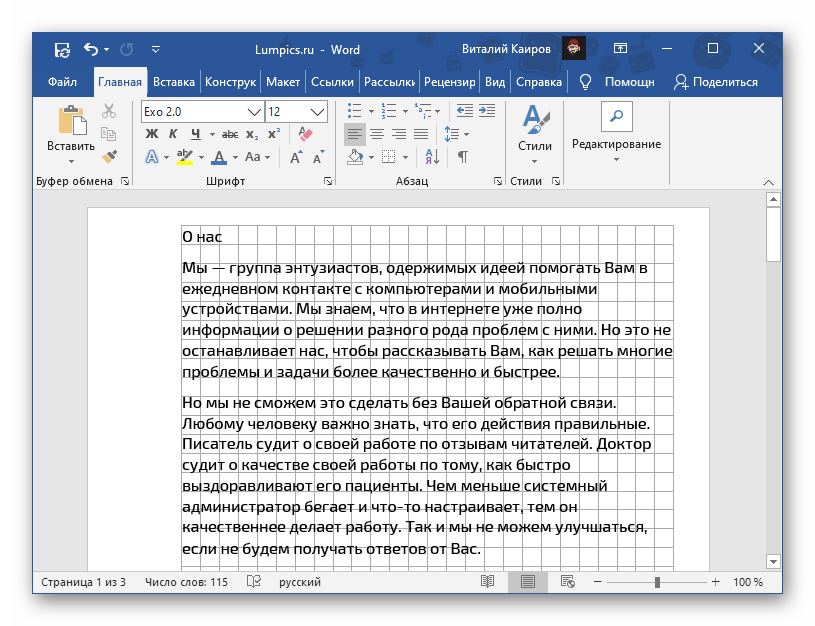
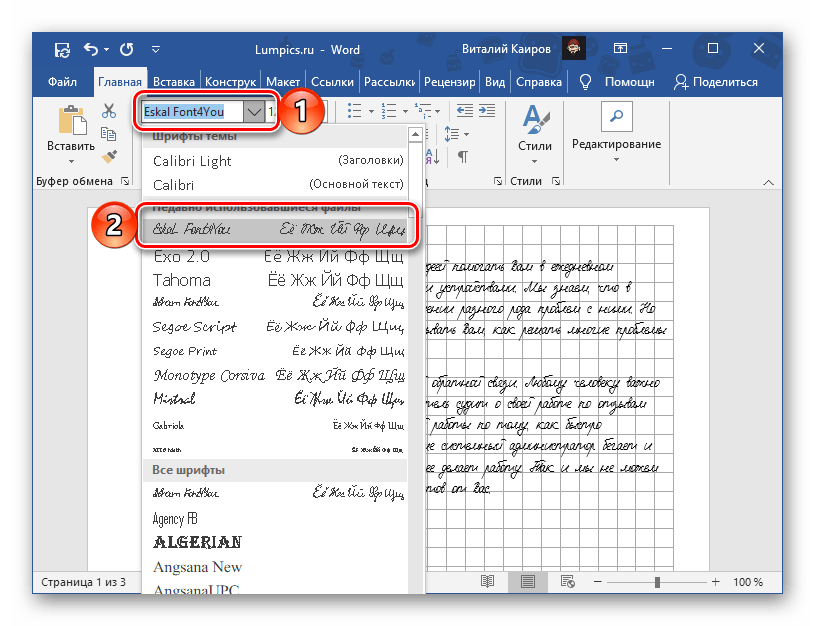
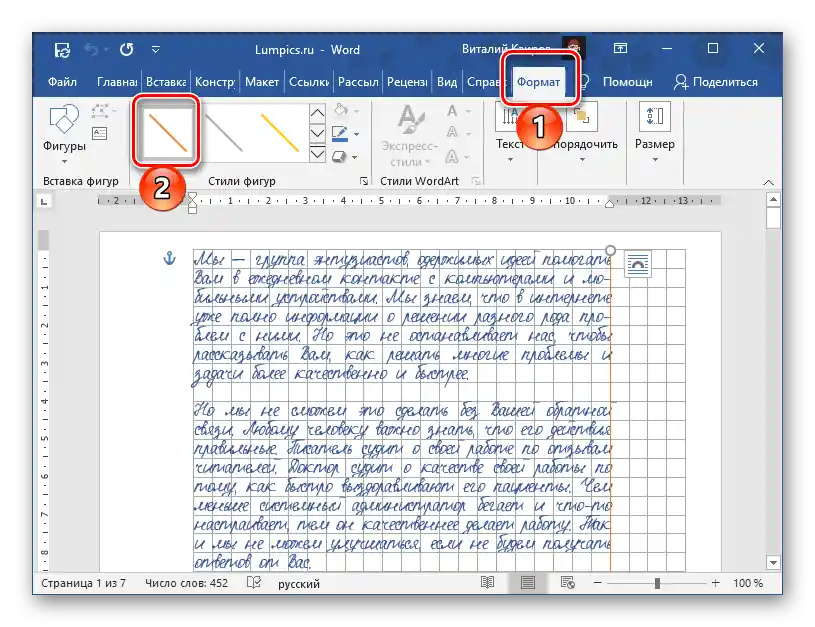
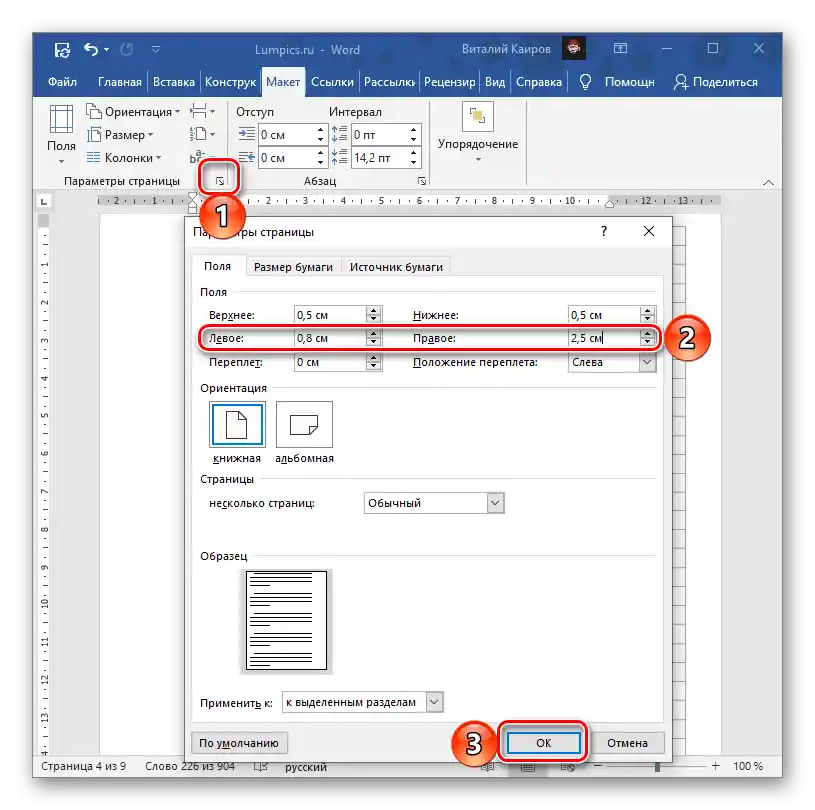
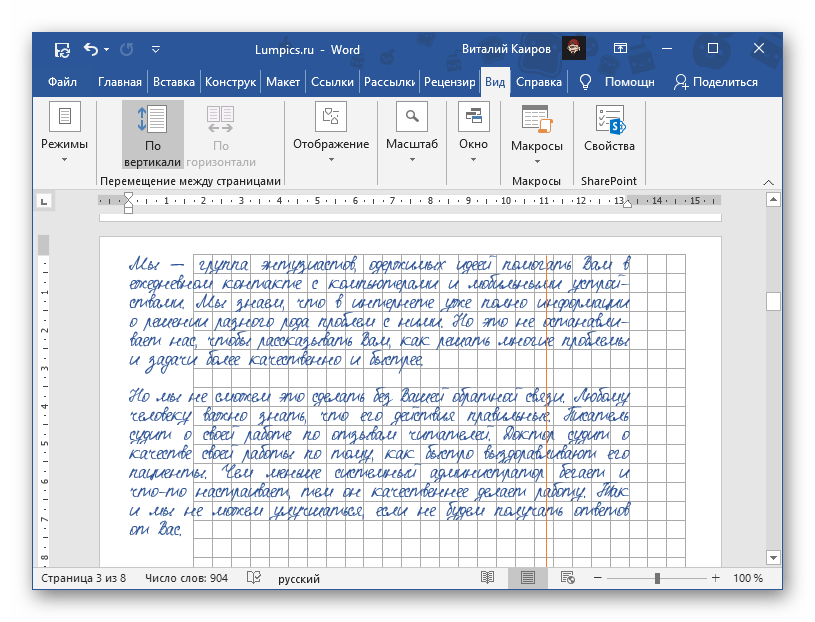
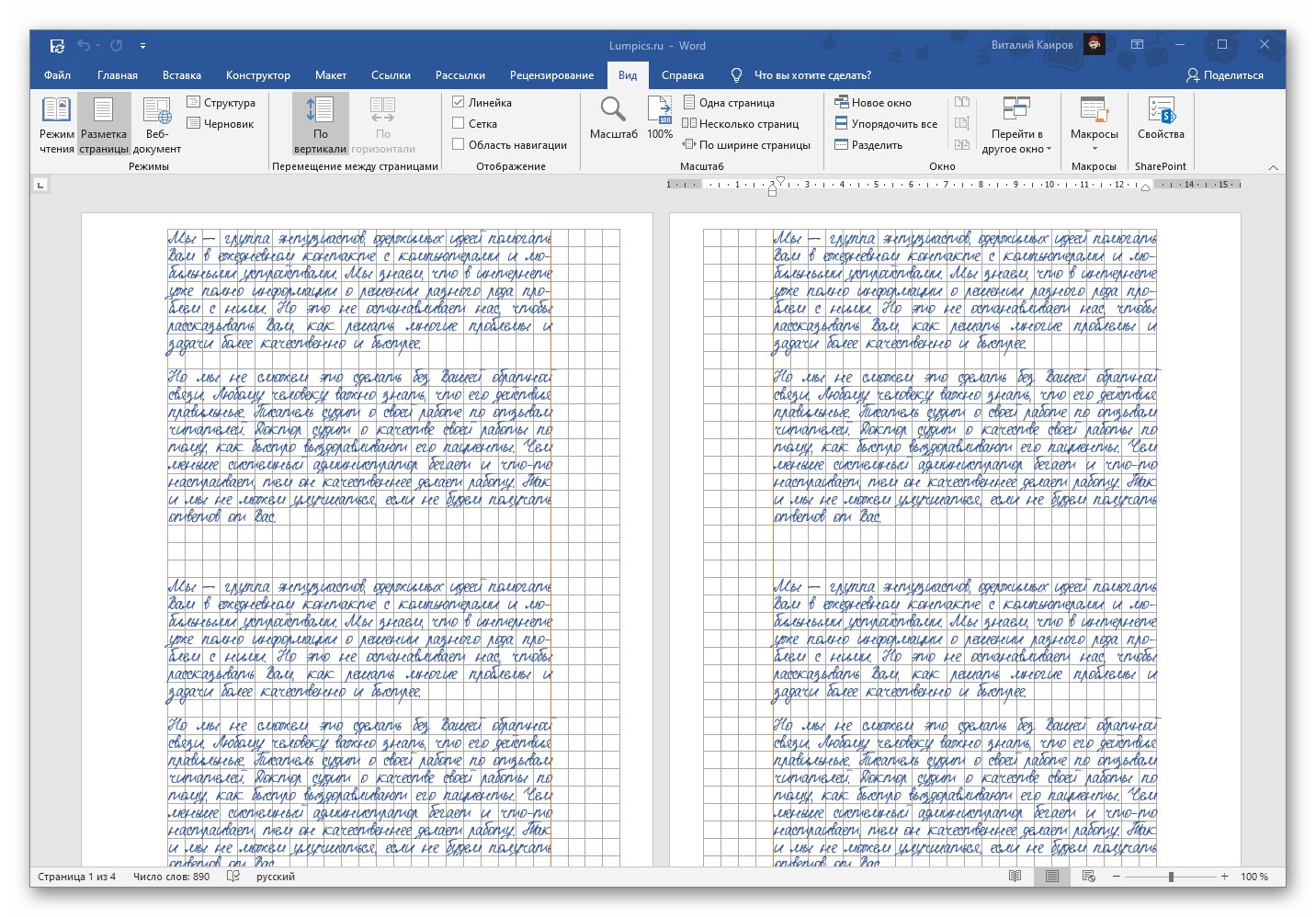
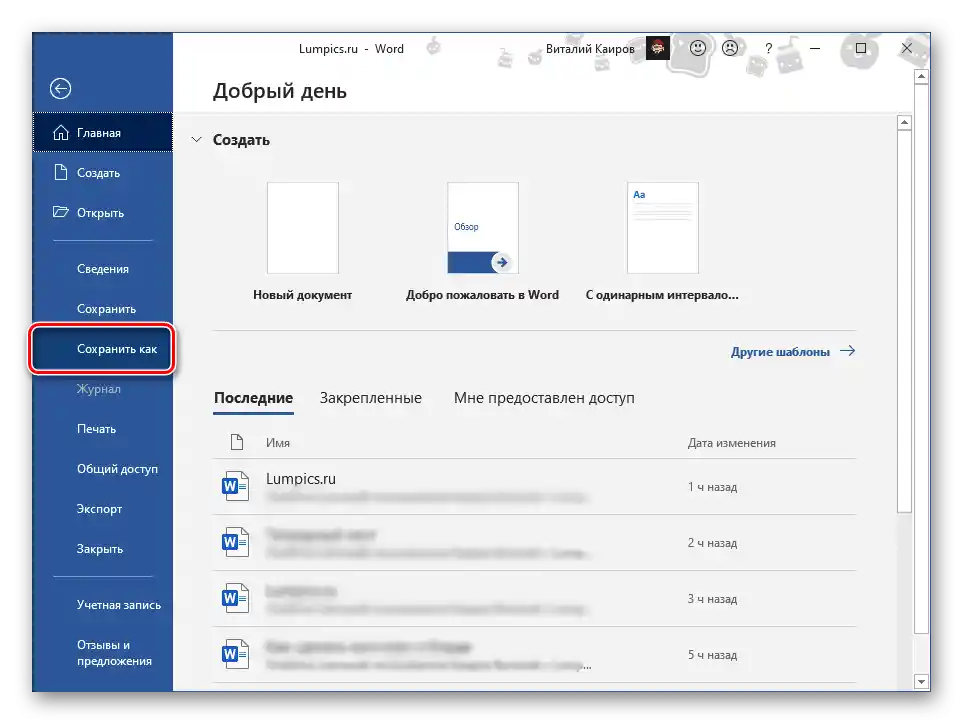
مرحله 3: چاپ سند
آخرین کاری که باید با نسخه الکترونیکی سند انجام دهید - آن را روی چاپگر چاپ کنید. اما قبل از آن باید نمایش پسزمینه صفحه را فعال کنید که به طور پیشفرض برای چاپ نمایش داده نمیشود.
به "تنظیمات" ویرایشگر متن بروید، برگه "نمایش" را باز کنید و تیک گزینه "چاپ رنگها و تصاویر پسزمینه" را بزنید، سپس روی "تأیید" کلیک کنید.
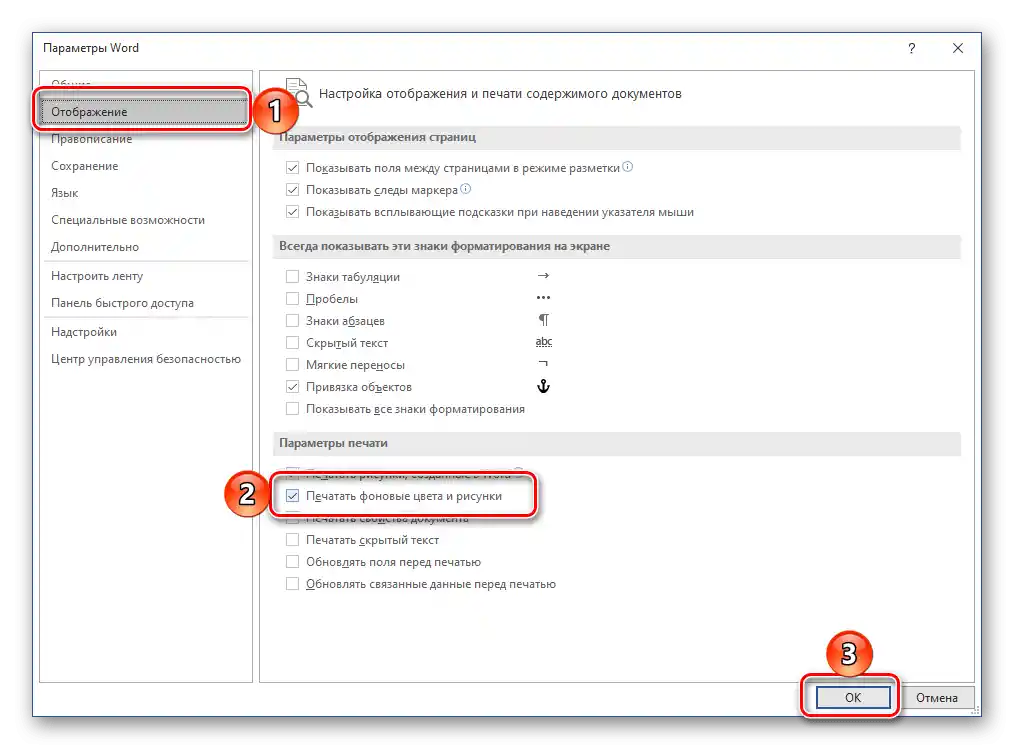
سپس به بخش "چاپ" بروید، به جای چاپ یکطرفه "چاپ دستی در هر دو طرف" را انتخاب کنید و فرآیند را آغاز کنید.
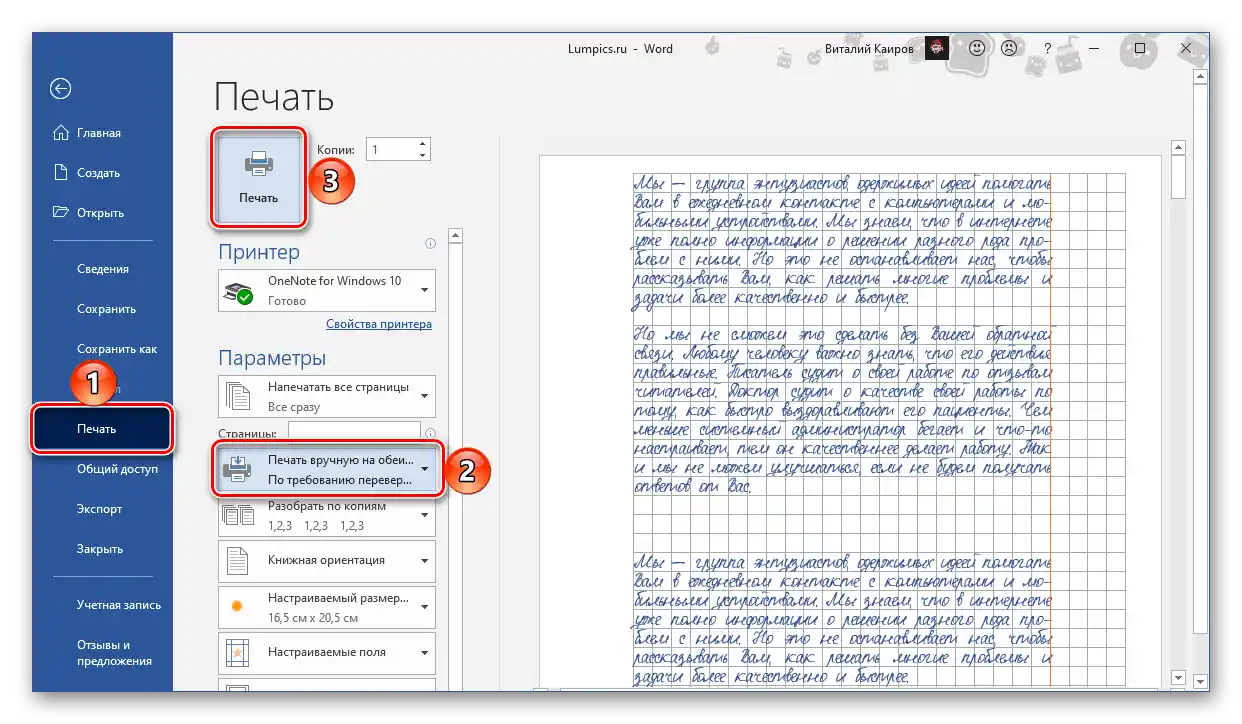
مهم! حتماً به نحوه قرارگیری "حاشیههای" صفحهها توجه کنید.
بیشتر: چاپ اسناد در Word
مرحله 4: ایجاد یادداشت کاغذی
برگههای چاپ شده را جمع کنید، آنها را با نوار چسب نازک بچسبانید و با سوزن در جاهایی که باید منگنهها وارد شوند، سوراخ کنید. بهتر است آنها را مطابق با قرارگیری روی جلد از پیش آماده شده، "اقتباس شده" از دفتر واقعی، انجام دهید. یادداشت حاصل باید در آن قرار گیرد، با وارد کردن منگنهها در سوراخهای ایجاد شده و خم کردن آنها. در ایدهآل باید چیزی شبیه به تصویر زیر به دست آید.